atone単独インターフェースでのご利用開始マニュアル
atoneご利用開始に必要な準備事項は、以下3点です。
準備完了後、弊社にて内容を確認しますので、atone新規変更受付デスク(start@atone.be) までご連絡ください。
準備完了連絡の詳細については、「利用開始準備 完了連絡」の項目をご参照ください。
1. システム設定
・認証鍵の設定
・Webhookの各種設定
2. 表記設定
・決済選択画面
・支払方法説明ページ
・特定商取引法に関する記載ページ
3. テスト実施
・テスト取引登録の実施
1. システム設定
認証鍵の設定
atoneのシステムに接続するため、ご利用のカートシステムへ認証鍵の設定してください。
atone加盟店管理システムへログインして「企業・店舗管理」メニューより該当店舗を選択し、詳細を開いてください。
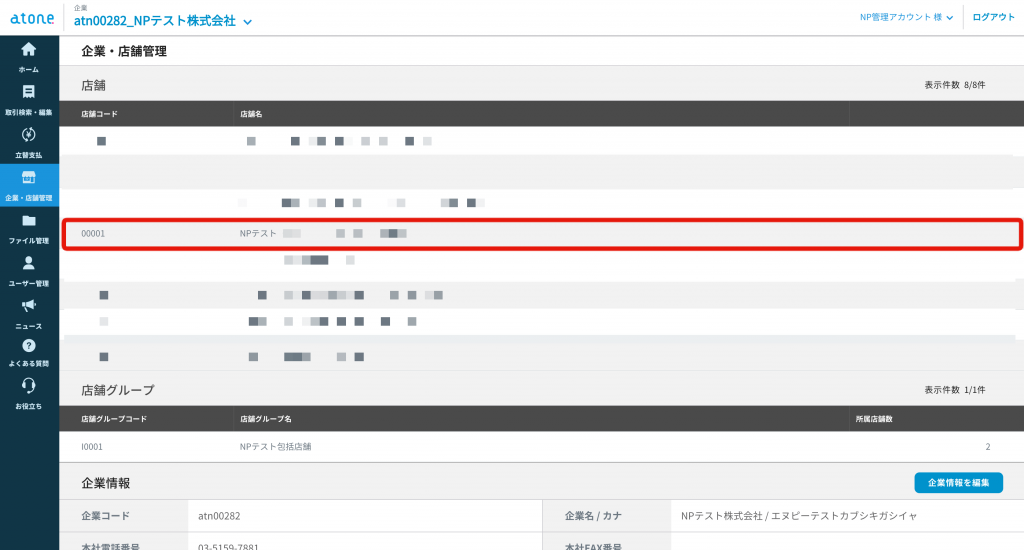
店舗公開可能鍵、店舗秘密鍵をご確認ください。
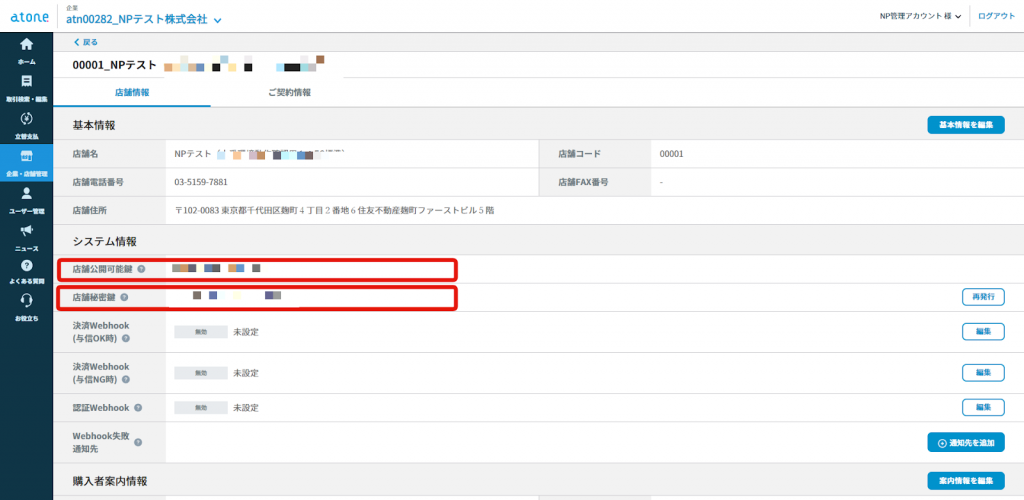
Webhookの設定
データ不整合を検知、解消するため、Webhookの設定してください。
atone加盟店管理システムへログインして「企業・店舗管理」メニューより該当店舗を選択、
①決済Webhook(与信OK時/NG時)、②認証Webhook、③Webhook失敗通知先を設定してください。
それぞれ、ステータスは「有効」に変更の上、保存してください。
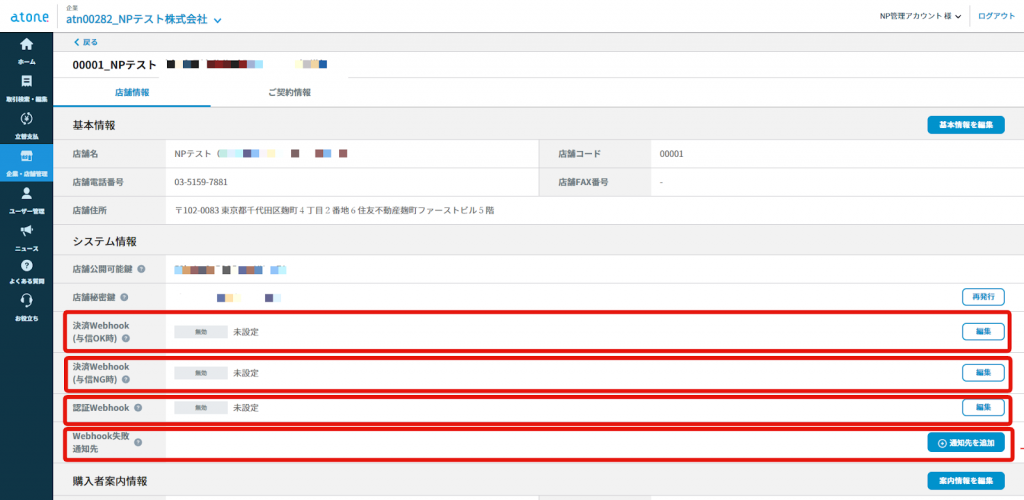
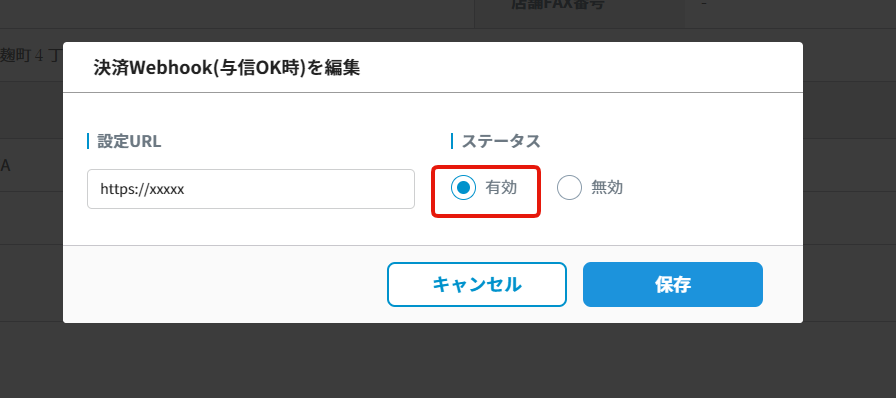
Webhookとは、データ不整合を検知、解消するために自動でデータの登録をお知らせする仕組みです。
稀に通信断等の理由でカートシステムとatoneシステムの間でデータ不整合が生じると、
atoneシステムにはデータが存在するものの、カートシステムに連携されていない、という状態になることがあります。
Webhookを設定いただければ、データ不整合が発生した場合でも自動で不整合を解消する処理を行うため、特に対応いただく必要はありません。
Webhookには、取引情報登録時に用いる決済Webhookと、ユーザーの認証完了時に用いる認証Webhookがございます。
設定するURLは、お使いのカートシステムごとの設定マニュアルをご参照ください。
ショッピングカート・ECパッケージによっては、設定不要な場合もございます。
2. 表記設定
お客様に安心してatoneをご利用いただくため、サイト上の決済選択画面に、規定文言とバナーを設置してください。
カートシステムの制限により規定の内容が入らない場合は、atone新規変更受付デスクまでご連絡ください。
決済選択画面
決済選択画面へ、atoneの決済名・バナー・説明文を追加してください。
■決済項目名
atone 翌月払い(コンビニ/口座振替)
■バナー
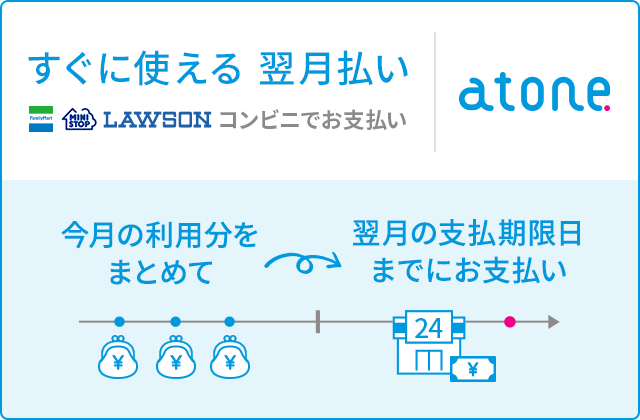
バナーへはatoneサービスサイトURL(https://atone.be/lp/personal/nextmonth/)をリンク設定してください。
他サイズのバナーについては、以下のページより取得ください。
・atone 翌月後払い バナー画像一覧
■atone説明文
atone (アトネ) はクレジットカードなしで使えて、ポイントが貯まるおトクな後払いです。
・今月のご利用分をまとめて、翌月10日までにお支払い
・請求はメールやSMSで届き、支払いはコンビニ / 銀行振込 / 口座振替で
・貯まったポイントは、atoneのお買い物に使える
ご利用月のみ請求手数料がかかり、支払期限日は支払方法によって異なります。
詳細は atone の公式ページ をご覧ください。
決済選択画面では、atoneの上位表示を推奨します(新規獲得 / コンバージョン率向上)
支払方法説明ページ
決済選択画面と同様、支払い方法を説明しているページへも、決済名・バナー・atone説明文の掲載を行ってください。
■決済項目名
atone 翌月払い(コンビニ/口座振替)
■バナー
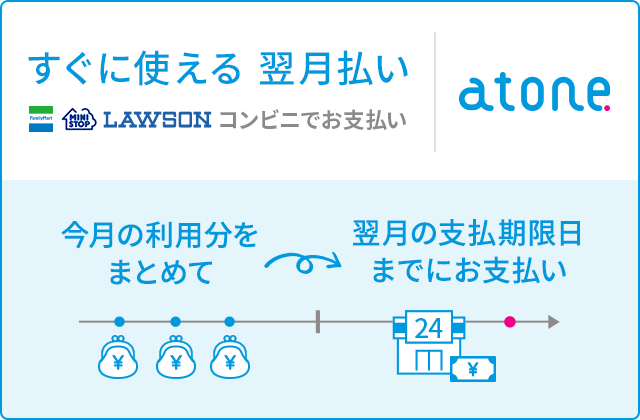
バナーへはatoneサービスサイトURL(https://atone.be/lp/personal/nextmonth/)をリンク設定してください。
他サイズのバナーについては、以下のページより取得ください。
・atone 翌月後払い バナー画像一覧
■atone説明文
atone (アトネ) はクレジットカードなしで使えて、ポイントが貯まるおトクな後払いです。
貯まったポイントは、atoneのお買い物に使えます。
■ご利用の流れ
(1) 支払い方法で「atone 翌月払い (コンビニ/口座振替) 」を選び、携帯番号とパスワードを入力する。
(2) SMSで送られる認証コードを入力し、購入を完了する。
(3) 翌月1〜3日にメールやSMSで請求のお知らせが届く。
(4) 期限日までに支払いをする。
※初回利用時に会員登録が必要です。
■お支払い方法・期限日
・コンビニ端末 / 銀行ATM(Pay-easy):翌月10日
・電子バーコード:翌月10日
・はがき請求書:翌月20日
・口座振替:翌月27日
初期設定はコンビニ端末/銀行ATM(Pay-easy) です。
変更する場合は、スマホアプリまたはWebマイページから、月末までにお手続きください。
※atoneスマホアプリのダウンロードはこちら
■手数料
ご利用月のみ請求手数料が発生いたします。
詳細は atone の公式ページ をご覧ください。
「atoneスマホアプリのダウンロードはこちら」「atone の公式ページ」には、それぞれ以下のリンクを設定してください。
atoneスマホアプリのダウンロードはこちら:https://cdn.atone.be/personal/app/index.html
atoneの公式ページ:https://atone.be/lp/personal/nextmonth/
特定商取引法に関する記載ページ
ご利用可能な決済手段の一覧等に、atoneの決済名を追加してください。
3. テスト実施
テスト取引登録の実施
正常に取引登録が行われるかのテストをお願いいたします。
手順は以下をご覧ください。
利用開始準備 完了連絡
利用開始に必要な設定が全て完了したことを確認し、
弊社が確認できる環境(本番環境、画面キャプチャなど)をご準備の上、以下宛先までご連絡ください。
- 宛先:start@atone.be
- 件名:「サービス開始準備完了」+会社名
- 本文:①サイトURL ②ご担当者様のお名前
弊社にてサイトを確認させていただき、問題なければ「運用開始」のメールをお送りいたします。
営業時間内(平日10:00~17:00)に設定完了のメールをお送りいただければ、当日中に確認しご連絡いたします。
弊社での確認は、テスト環境で設定いただいた内容でも構いません。
※ご利用のカートシステムによっては、テスト環境で設定してしまうとエラーになるケースもございます。
詳細はカート毎のマニュアルをご参照ください。
スムーズな確認のため、メール送信前に以下の点を必ずご確認ください。
✓「決済方法選択ページ(買い物かご)」の設定をした
✓「お支払い方法に関する説明ページ」のページを設定した
✓ 規定文言(atone説明文)を掲載した
✓ バナーを掲載し、リンク設定も行った
✓ 弊社が確認できる環境(本番環境、画面キャプチャなど)を準備した
✓ 特定商取引法ページのお支払い方法に関する記載に、atoneを追加した
弊社にてサイトを確認させていただく際、動作確認のため「NPテスト」という氏名にてテスト取引登録を行います。
与信NGの取引となりますため貴社運用に影響はございませんが、予めご認識くださいますよう、お願いいたします。
